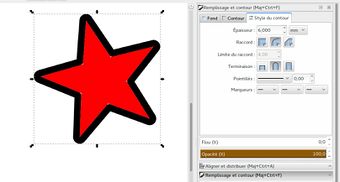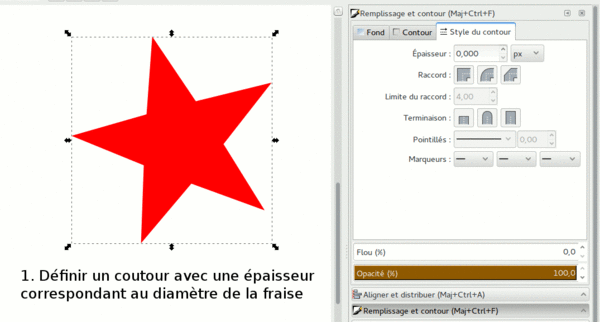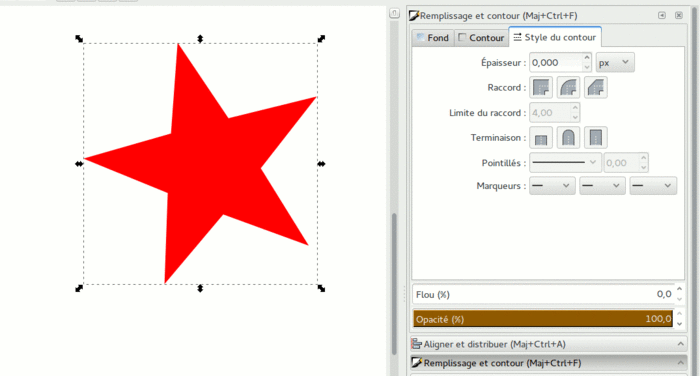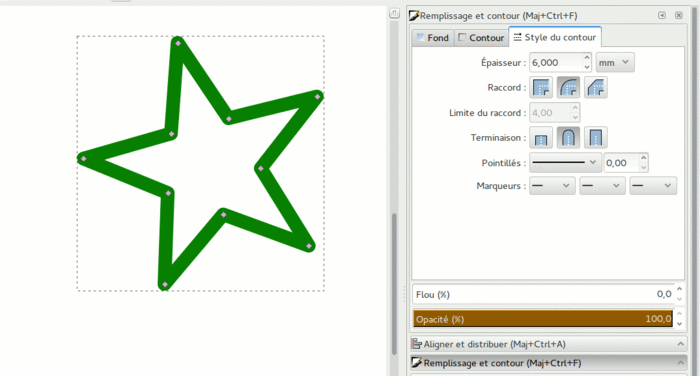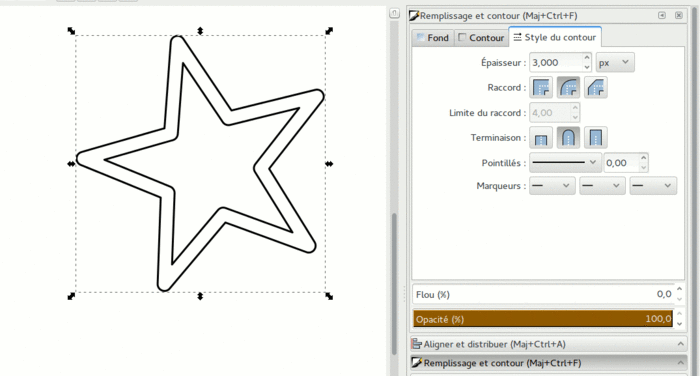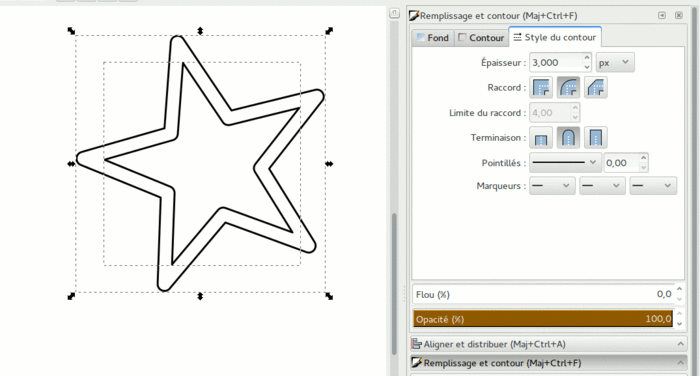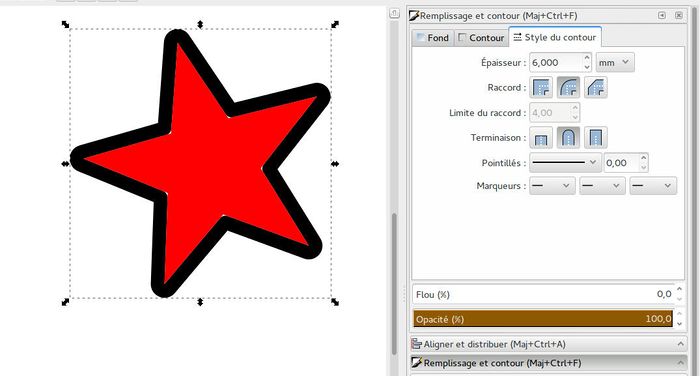Faire un chemin de découpe avec inkscape : Différence entre versions
| Ligne 1 : | Ligne 1 : | ||
{{Tutoriel | {{Tutoriel | ||
|status_pub=Brouillon | |status_pub=Brouillon | ||
| + | |image=Inkscapefabnum cnc step5.jpg | ||
|description=test pour passer un projet en tutoriel | |description=test pour passer un projet en tutoriel | ||
|license=CC-by-sa-3.0 - Creative Commons Attribution CC-by-sa-3.0 France | |license=CC-by-sa-3.0 - Creative Commons Attribution CC-by-sa-3.0 France | ||
| Ligne 12 : | Ligne 13 : | ||
[[File:inkscapefabnum_cnc.gif|600px]] | [[File:inkscapefabnum_cnc.gif|600px]] | ||
| − | |||
| − | |||
{{Etape | {{Etape | ||
|Titre=Définition du contour | |Titre=Définition du contour | ||
| Ligne 24 : | Ligne 23 : | ||
|Titre=Convertir le contour du contour en chemin | |Titre=Convertir le contour du contour en chemin | ||
|Image=inkscapefabnum_cnc_step2.gif | |Image=inkscapefabnum_cnc_step2.gif | ||
| − | |Contenu= | + | |Contenu=> Chemin > Contour en chemin (Ctrl+Alt+C) |
| − | |||
| − | |||
On peut ensuite supprimer le remplissage et définir un contour plus fin pour voir ce que ça donne. | On peut ensuite supprimer le remplissage et définir un contour plus fin pour voir ce que ça donne. | ||
| Ligne 35 : | Ligne 32 : | ||
|Titre=Séparer les chemins | |Titre=Séparer les chemins | ||
|Image=inkscapefabnum_cnc_step3.gif | |Image=inkscapefabnum_cnc_step3.gif | ||
| − | |Contenu= | + | |Contenu=> Chemin > Séparer (Maj+Ctrl+K) |
| − | |||
Cela sépare l'objet initial en deux objets contenant chacun un des contours du contour. | Cela sépare l'objet initial en deux objets contenant chacun un des contours du contour. | ||
| Ligne 43 : | Ligne 39 : | ||
|Titre=Conserver le chemin qui convient | |Titre=Conserver le chemin qui convient | ||
|Image=inkscapefabnum_cnc_step4.gif | |Image=inkscapefabnum_cnc_step4.gif | ||
| − | |Contenu= | + | |Contenu=Conserver le chemin extérieur si c'est un contour extérieur, intérieur |
| − | Conserver le chemin extérieur si c'est un contour extérieur, intérieur | ||
si c'est un trou ou un contour intérieur. | si c'est un trou ou un contour intérieur. | ||
| Ligne 53 : | Ligne 48 : | ||
|Titre=Voir si ça marche | |Titre=Voir si ça marche | ||
|Image=inkscapefabnum_cnc_step5.jpg | |Image=inkscapefabnum_cnc_step5.jpg | ||
| − | |Contenu= | + | |Contenu=Supprimer le remplissage et redéfinir une couleur de contour, et |
| − | Supprimer le remplissage et redéfinir une couleur de contour, et | ||
éventuellement une épaisseur, pour voir l'"empreinte" de la fraise, | éventuellement une épaisseur, pour voir l'"empreinte" de la fraise, | ||
c'est à dire la matière qui sera enlevé par celle ci. (Ce mode | c'est à dire la matière qui sera enlevé par celle ci. (Ce mode | ||
Version actuelle en date du 23 mars 2017 à 15:52
Contributeur·ice·s
Status de la publication
Brouillon
License
CC-by-sa-3.0 - Creative Commons Attribution CC-by-sa-3.0 France
Compétences requises
Depuis la version 0.91, une extension bien pratique permettant de générer du gcode est inclue: Programmation de commande numérique. La documentation originale en anglais mâtiné de russe se trouve ici : http://www.cnc-club.ru/forum/viewtopic.php?f=33&t=35&start=20
Résumé en gif animé
Définition du contour
Convertir le contour du contour en chemin
Séparer les chemins
Conserver le chemin qui convient
Voir si ça marche
Supprimer le remplissage et redéfinir une couleur de contour, et
éventuellement une épaisseur, pour voir l'"empreinte" de la fraise,
c'est à dire la matière qui sera enlevé par celle ci. (Ce mode
d'affichage peut aider pour réaliser le calepinage.)
On peut également conserver une copie de l'objet d'origine (par exemple dans un autre calque) pour vérifier que l'on a conservé les bons chemins et que tout à l'air correct.